使用wget和计划任务在CPanel间传输较大文件
如果老Cpanel里数据超过200M,按照传统,先压缩,下载,解压再上传到新主机的方法,显然会很慢。
解决方法:
1,登陆老的Cpanel。(如何登陆cPanel面板)
2,找到 文件管理器 。并点击进入,在弹出页面,记得勾选 显示隐藏文件前面的勾。
3,在public_html中,全选所有文件,并点击 压缩 按钮,选择 zip格式,压缩包文件名是可以自定义的,越简单越好。
4,假设压缩包的名称是:a.zip,主机所在的IP地址:174.132.27.121,主机用户名是:wopus,那么这个压缩包的完整下载路径是:http://174.132.27.121/~wopus/a.zip。
5,登陆新的Cpanel主机,在 高级 功能模块,找到 时钟守护作业 。
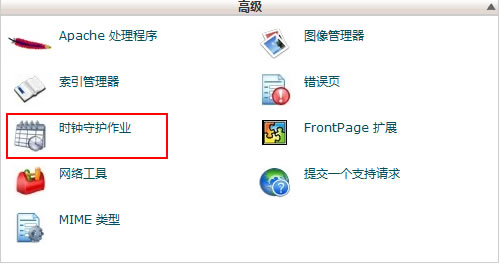
6,点击进入之后,普通设置里,按照我设置的即可。
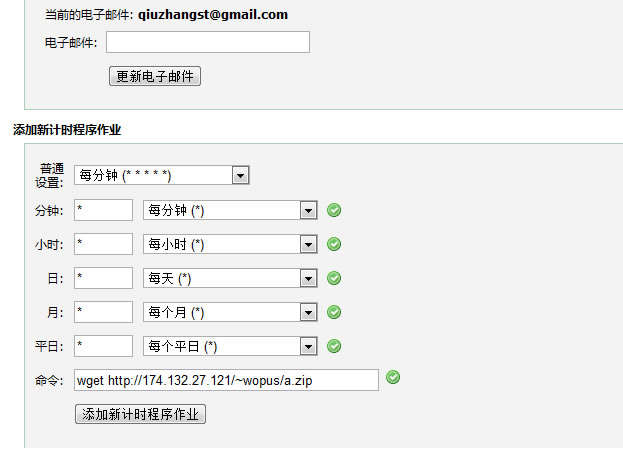
假设a.zip有300M,按照美国的网络传输速度,基本上30秒之内,就完成传输了。
7,转移完毕之后,a.zip文件就在和publi_html平行的目录,接下来转移到public_html目录,然后解压即可。
注意事项:
1,邮箱的作用:如果转移失败,会有邮件发送到指定的邮箱里。
2,每分钟都执行,这个设置的好处是,命令会马上被执行。如果文件只有50M,各位最好马上就去新主机的文件管理器去看,因为,不一会,就会有好几个相同的压缩包被转移过来。
3,如果还有其他问题,可以到WordPress问答社区(http://faq.wopus.org)提问交流。
